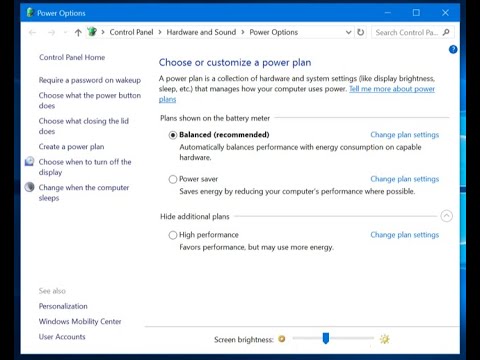
Следующие команды можно скопировать и вставить ниже. Используйте только информацию внутри /"Цитаты./"
1) Введите /"Список Powercfg/" в командной строке.
2) Найдите номер GUID, который вы собираетесь использовать.
3) Скопируйте номер GUID, соответствующий вашему плану электропитания.
4) Создайте новый ярлык.
5) Назовите ярлык /"powercfg.exe /setactive *Sceme GUID*
ПРИМЕЧАНИЕ/"/" (*GUID схемы* — это номер, который вы скопировали на шаге 3.
6) Расположение значка батареи (C://Windows//System32//powercpl.dll)
Если это видео помогло, пожалуйста, подпишитесь и поставьте палец вверх, это поможет мне продолжать создавать новый контент.
Спасибо за просмотр!
Пожалуйста, воспользуйтесь возможностью подключиться и поделиться этим видео со своими друзьями и семьей, если вы считаете его полезным.

No Comments